Samsung SM-G361F Bedienungsanleitung
Samsung
Mobil & Tablet
SM-G361F
Lesen Sie kostenlos die 📖 deutsche Bedienungsanleitung für Samsung SM-G361F (92 Seiten) in der Kategorie Mobil & Tablet. Dieser Bedienungsanleitung war für 12 Personen hilfreich und wurde von 2 Benutzern mit durchschnittlich 4.5 Sternen bewertet
Seite 1/92
2
Inhoud
Lees dit eerst
Aan de slag
6 Inhoud van de verpakking
7 Indeling van het apparaat
9 De SIM- of USIM-kaart en de batterij
gebruiken
14 Een geheugenkaart gebruiken
16 Het apparaat in- en uitschakelen
16 Het scherm vergrendelen en
ontgrendelen
Basisfuncties
17 Het aanraakscherm gebruiken
20 Indeling van het startscherm
24 Bedieningspaneel
26 Apps openen
26 Apps installeren of verwijderen
28 Tekst ingeven
30 Schermafbeelding
30 Mijn bestanden
31 Energiebesparing
Netwerkverbinding
32 Mobiele gegevens
32 Wi-Fi
33 Tethering en Mobiele hotspot
Personaliseren
35 Het startscherm en de schermen voor
apps beheren
37 Achtergrond en beltonen instellen
38 De schermvergrendelingsmethode
wijzigen
38 Accounts instellen
Telefoon
39 Zelf bellen
40 Oproepen ontvangen
40 Opties tijdens een oproep
Contacten
42 Contacten toevoegen
42 Contacten importeren en exporteren
43 Zoeken naar contacten

Inhoud
3
Verbinding maken met
andere apparaten
63 Bluetooth
65 Wi-Fi Direct
67 NFC
69 Mobiel afdrukken
Apparaat- en
gegevensbeheer
70 Gegevens overdragen van uw vorige
apparaat
71 Het apparaat gebruiken als verwisselbare
schijf voor gegevensoverdracht
72 Het apparaat bijwerken
73 Een back-up maken van gegevens of
gegevens terugzetten
73 Fabrieksinstellingen herstellen
Instellingen
74 Over Instellingen
74 Verbindingen
78 Apparaat
80 Persoonlijk
82 Systeem
Problemen oplossen
Berichten en e-mail
44 Berichten
45 E-mail
Camera
47 Basisinformatie over foto’s en video’s
maken
48 Opnamestanden
50 Camera-instellingen
Galerij
52 Inhoud weergeven op het apparaat
Handige apps en functies
53 S Planner
54 Internet
55 Video
56 Klok
57 Calculator
58 Memo
58 Radio
60 Spraakrecorder
61 Google-apps
4
Lees dit eerst
Lees deze gebruiksaanwijzing door zodat u verzekerd bent van veilig en correct gebruik voordat u
het apparaat in gebruik neemt.
•
Beschrijvingen zijn gebaseerd op de standaardinstellingen van het apparaat.
•
Bepaalde inhoud kan afwijken van uw apparaat, afhankelijk van de regio, serviceprovider of de
software van het apparaat.
•
Inhoud (van hoge kwaliteit) waarvoor veel gebruik wordt maakt van de CPU en het RAM-
geheugen, beïnvloedt de algehele prestaties van het apparaat. Apps met dergelijke inhoud
werken mogelijk niet correct, afhankelijk van de specificaties van het apparaat en de omgeving
waarin het wordt gebruikt.
•
Samsung is niet aansprakelijk voor prestatieproblemen die worden veroorzaakt door apps die
worden aangeboden door andere providers dan Samsung.
•
Samsung is niet aansprakelijk voor prestatie- of compatibiliteitsproblemen die worden
veroorzaakt door het bewerken van de instellingen in het register of door het gebruik van
aangepaste besturingssysteemsoftware. Wanneer u probeert het besturingssysteem aan te
passen, kan dit ertoe leiden dat uw apparaat en apps niet correct werken.
•
Voor alle software, geluidsbronnen, achtergronden, afbeeldingen en andere media die bij dit
apparaat worden geleverd, is een licentie voor beperkt gebruik verleend. Het overnemen en
gebruiken van deze materialen voor commerciële of andere doeleinden maakt inbreuk op de
copyrightwetgeving. Gebruikers zijn volledig verantwoordelijk voor het illegale gebruik van
media.
•
Er kunnen (afhankelijk van uw dataplan) extra kosten in rekening worden gebracht voor
gegevensservices, zoals chatten, uploaden en downloaden, automatisch synchroniseren of het
gebruik van locatieservices. Gebruik bij voorkeur Wi-Fi als u veel gegevens wilt overdragen.
•
Standaard-apps die bij het apparaat worden geleverd zijn onderhevig aan updates en worden
mogelijk niet langer ondersteund zonder voorafgaande kennisgeving. Als u vragen hebt
over een app die bij het apparaat is geleverd, moet u contact opnemen met een Samsung
Servicecenter. Voor apps die zijn geïnstalleerd door de gebruiker, moet u contact opnemen met
de serviceproviders.
•
Het aanpassen van het besturingssysteem van het apparaat of het installeren van software
van niet-officiële bronnen kan ervoor zorgen dat het apparaat niet correct functioneert of dat
gegevens beschadigd raken of verloren gaan. Deze acties zijn schendingen van uw Samsung-
licentieovereenkomst en zorgen ervoor dat uw garantie vervalt.

Lees dit eerst
5
Symbolen in deze gebruiksaanwijzing
Waarschuwing: situaties die letsel kunnen veroorzaken bij u of anderen
Let op: situaties die schade aan het apparaat of andere apparatuur kunnen veroorzaken
Opmerking: opmerkingen, gebruikstips of aanvullende informatie

6
Aan de slag
Inhoud van de verpakking
Controleer of de doos de volgende onderdelen bevat:
•
Apparaat
•
Batterij
•
Snelstartgids
•
Welke onderdelen bij het apparaat worden geleverd en welke accessoires beschikbaar
zijn, is afhankelijk van uw regio of serviceprovider.
•
De meegeleverde onderdelen zijn uitsluitend voor dit apparaat ontworpen en zijn
mogelijk niet compatibel met andere apparaten.
•
Afbeeldingen en specificaties zijn onderhevig aan wijzigingen zonder voorafgaande
kennisgeving.
•
Bij de plaatselijke Samsung-dealer kunt u extra accessoires kopen. Controleer of ze
compatibel zijn met het apparaat voordat u ze aanschaft.
•
Gebruik alleen door Samsung goedgekeurde accessoires. Het gebruik van niet-
goedgekeurde accessoires kan prestatieproblemen veroorzaken en defecten die niet
door de garantie worden gedekt.
•
De beschikbaarheid van alle accessoires is onderhevig aan wijziging en is volledig
afhankelijk van de fabrikanten. Raadpleeg de Samsung-website voor meer informatie
over beschikbare accessoires.
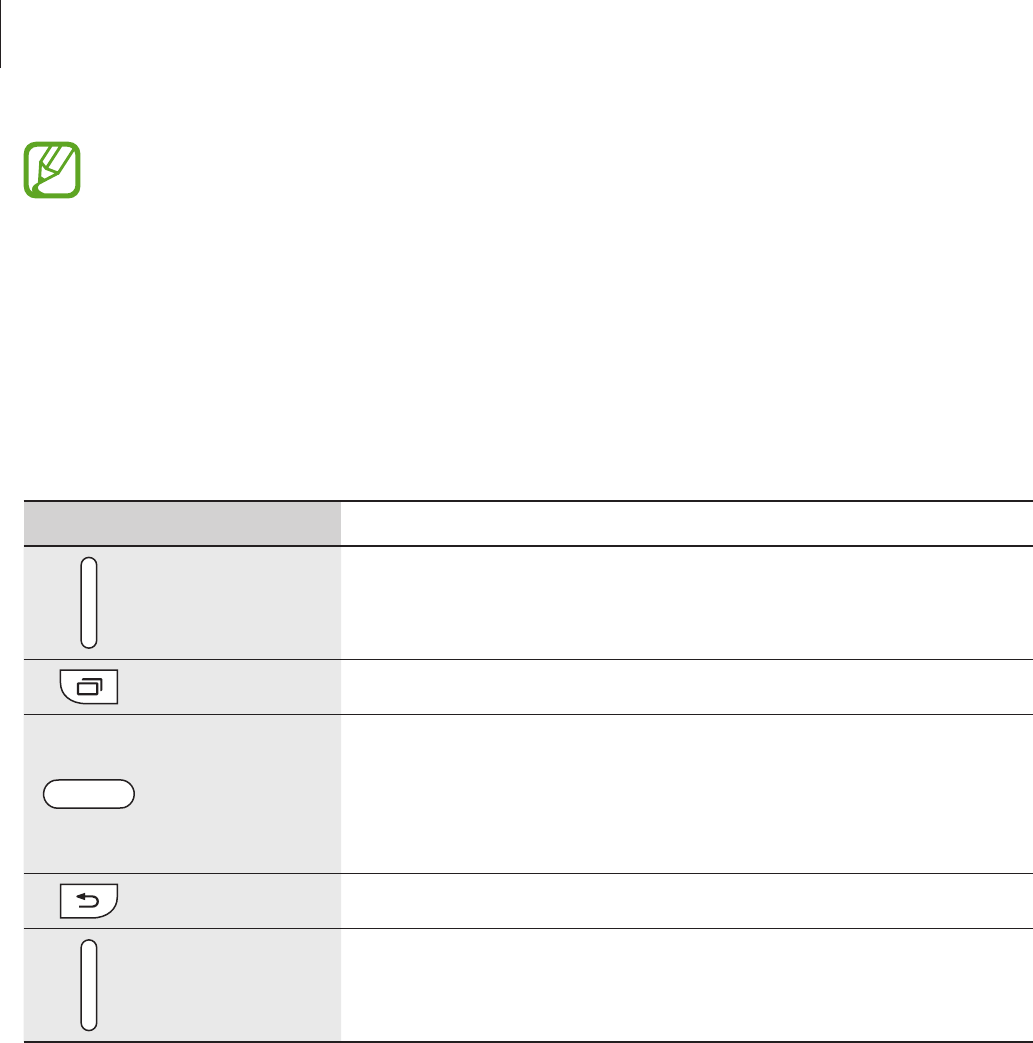
Aan de slag
8
•
Bedek het antennegedeelte niet met uw handen of andere voorwerpen. Dit kan
verbindingsproblemen veroorzaken of ervoor zorgen dat de batterij leegraakt.
•
Het gebruik van een door Samsung goedgekeurde schermbeveiliging wordt aanbevolen.
Een niet-goedgekeurde schermbeveiliging kan ervoor zorgen dat de sensoren niet
correct werken.
•
Zorg ervoor dat het aanraakscherm niet in contact komt met water. Het aanraakscherm
kan in vochtige omstandigheden of door blootstelling aan water worden beschadigd.
Toetsen
Toets Functie
Aan/uit
•
Ingedrukt houden om het apparaat in of uit te schakelen.
•
Indrukken om het scherm in te schakelen of te vergrendelen.
Recente apps
•
Tik op deze toets om de lijst met recente apps te openen.
Start
•
Indrukken om het scherm in te schakelen terwijl het scherm is
vergrendeld.
•
Indrukken om terug te keren naar het startscherm.
•
Ingedrukt houden om
Google
te starten.
Terug
•
Tik hierop om terug te keren naar het vorige scherm.
Volume
•
Indrukken om het volume van het apparaat aan te passen.
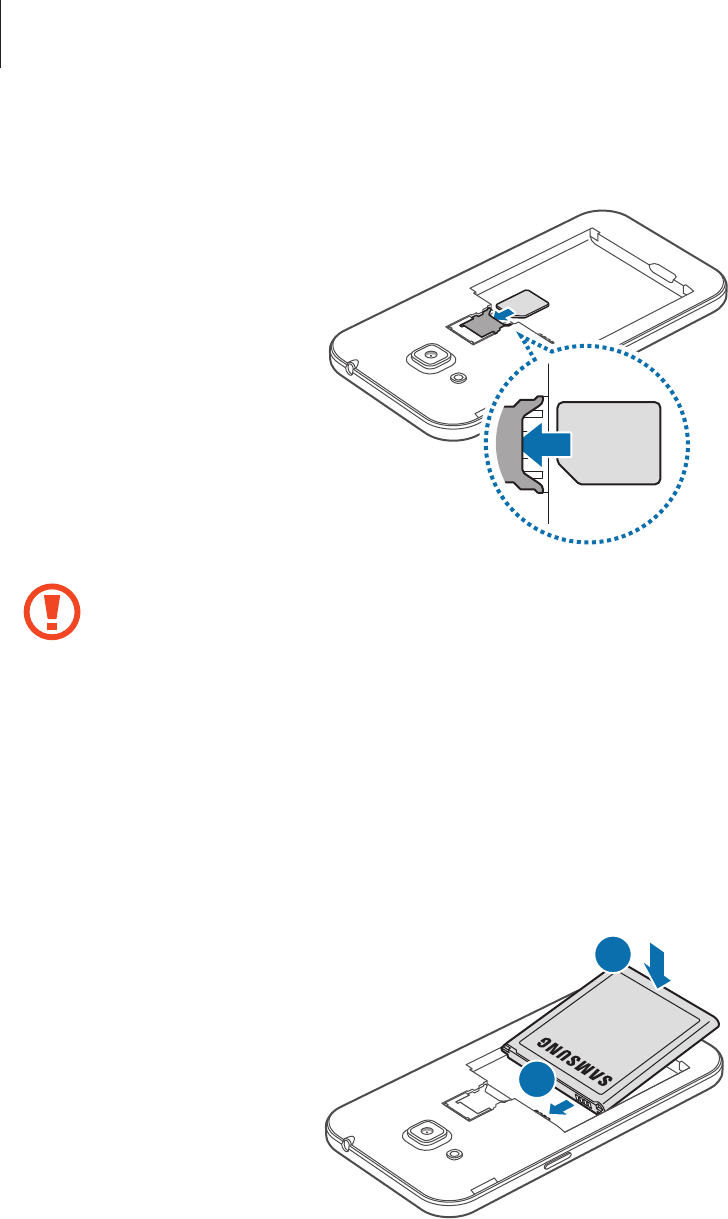
Aan de slag
10
2 Plaats de SIM- of USIM-kaart met de goudkleurige contactpunten naar beneden gericht.
•
Plaats geen geheugenkaart in de sleuf voor SIM-kaart. Als een geheugenkaart klem komt
te zitten in de sleuf voor SIM-kaart, moet u het apparaat naar een Samsung Servicecenter
brengen om de geheugenkaart te verwijderen.
•
Zorg ervoor dat u de SIM- of USIM-kaart niet kwijtraakt of dat anderen deze niet
gebruiken. Samsung is niet verantwoordelijk voor schade of ongemak veroorzaakt door
zoekgeraakte of gestolen kaarten.
3 Plaats de batterij met de goudkleurige contacten van de batterij tegen de contacten van het
apparaat.
2
1
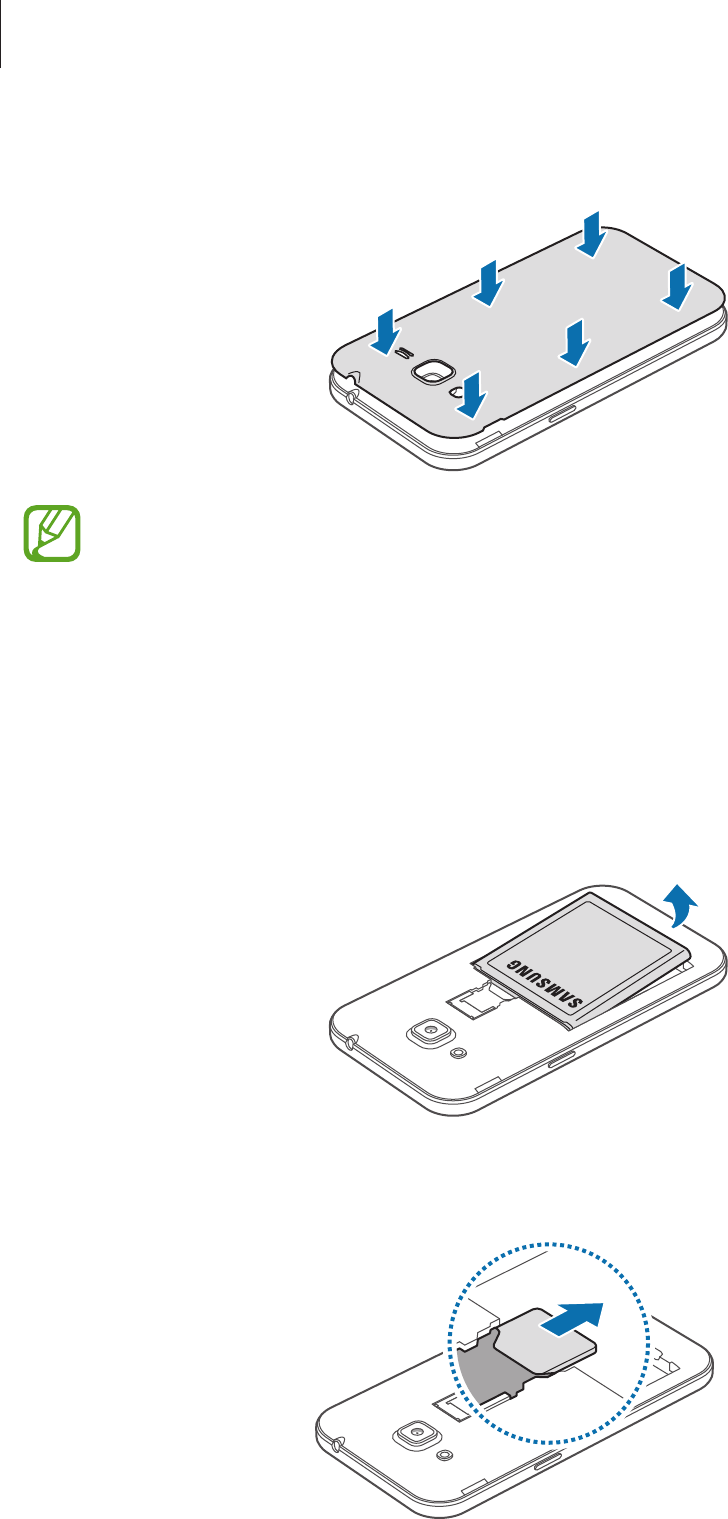
Aan de slag
11
4 Plaats de achterklep terug.
•
Controleer of de achterklep goed is gesloten.
•
Gebruik alleen door Samsung goedgekeurde achterkleppen en accessoires met het
apparaat.
De SIM- of USIM-kaart en de batterij verwijderen
1 Verwijder de achterklep.
2 Trek de batterij naar buiten.
3 Druk met uw vinger op de SIM- of USIM-kaart en trek deze vervolgens naar buiten.

Aan de slag
12
De batterij opladen
Gebruik de oplader om de batterij voor het eerste gebruik op te laden. Een computer kan ook
worden gebruikt om de batterij op te laden via een USB-kabel.
Gebruik alleen opladers, batterijen en kabels die zijn goedgekeurd door Samsung. Bij
gebruik van niet-goedgekeurde opladers of kabels bestaat het risico dat de batterij ontploft
of dat het apparaat schade oploopt.
•
Als de batterij bijna leeg is, wordt het batterijpictogram leeg weergegeven.
•
Als de batterij volledig leeg is, kan het apparaat niet direct worden ingeschakeld wanneer
de oplader is aangesloten. Laat een lege batterij enkele minuten opladen voordat u
probeert het apparaat in te schakelen.
•
Als u meerdere apps tegelijk gebruikt, netwerkapps gebruikt of apps waarvoor een
verbinding met een ander apparaat is vereist, raakt de batterij snel leeg. Als u wilt
voorkomen dat de verbinding met het netwerk wordt verbroken of er geen stroom meer
is tijdens een gegevensoverdracht, moet u deze apps altijd gebruiken nadat de batterij
volledig is opgeladen.
1 Steek het kleine uiteinde van de oplader in de multifunctionele aansluiting van het apparaat, en
steek de stekker van de oplader in het stopcontact.
Als u de oplader onjuist aansluit, kan dit aanzienlijke schade aan het apparaat veroorzaken.
Schade veroorzaakt door verkeerd gebruik, valt niet onder de garantie.

Aan de slag
13
•
U kunt het apparaat tijdens het opladen blijven gebruiken maar hierdoor kan het wel
langer duren voordat de batterij volledig is opgeladen.
•
Als de stroomvoorziening instabiel is wanneer het apparaat wordt opgeladen,
functioneert het aanraakscherm mogelijk niet. Als dit gebeurt, koppelt u de oplader los
van het apparaat.
•
Tijdens het opladen kan het apparaat warm worden. Dit is normaal en heeft geen
nadelige invloed op de levensduur of prestaties van het apparaat. Als de batterij warmer
wordt dan normaal, houdt de oplader mogelijk op met opladen.
•
Als uw apparaat niet goed oplaadt, kunt u met het apparaat en de oplader naar een
Samsung Servicecenter gaan.
2 Als de batterij volledig is opgeladen, koppelt u het apparaat los van de oplader. Koppel de
oplader eerst los van het apparaat en vervolgens van het stopcontact.
Verwijder de batterij niet voordat u de oplader hebt verwijderd. Hierdoor kan het apparaat
beschadigd raken.
Om stroom te besparen moet u de oplader loskoppelen wanneer u deze niet gebruikt. De
oplader beschikt niet over een aan/uit-schakelaar. U moet daarom de oplader loskoppelen
van het stopcontact wanneer u deze niet gebruikt, om te voorkomen dat u energie verspilt.
De oplader moet in de buurt van het stopcontact blijven tijdens het opladen en moet
eenvoudig te bereiken zijn.
Batterijverbruik verminderen
Uw apparaat beschikt over opties waarmee u het batterijniveau kunt besparen. Als u deze opties
aanpast en functies op de achtergrond uitschakelt, kunt u het apparaat langer gebruiken voordat u
het weer moet opladen:
•
Schakel over naar de slaapstand door op de aan/uit-toets te drukken, wanneer het apparaat niet
wordt gebruikt.
•
Sluit onnodige apps met taakbeheer.
•
Schakel de Bluetooth-functie uit.
•
Schakel de Wi-Fi-functie uit.
•
Schakel automatisch synchroniseren van apps uit.
•
Verminder de tijd voor achtergrondverlichting.
•
Verminder de helderheid van het scherm.
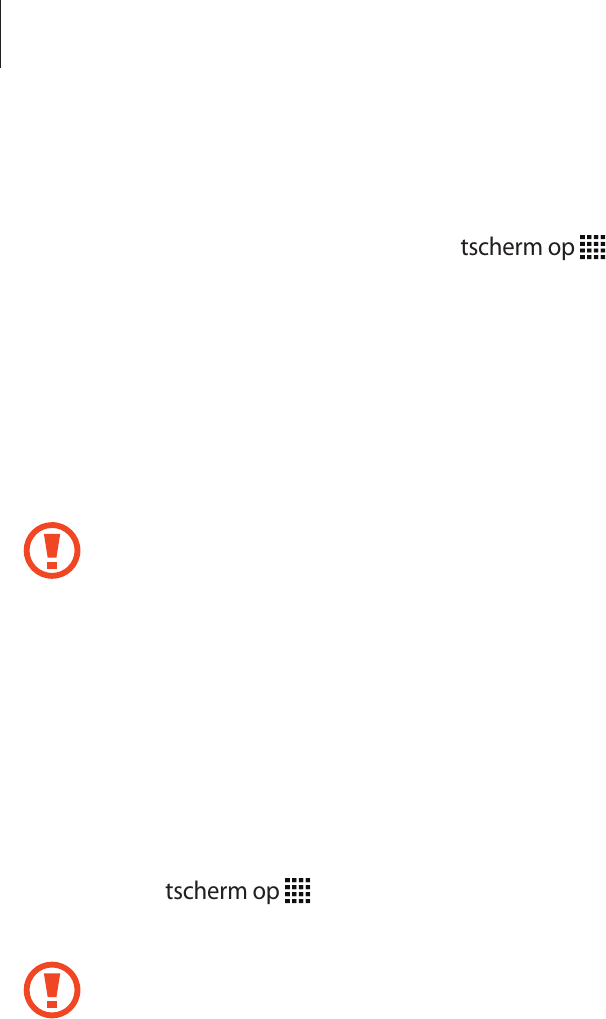
Aan de slag
15
De geheugenkaart verwijderen
Voordat u de geheugenkaart verwijdert, moet u deze eerst bij het systeem afmelden, zodat u de
kaart veilig kunt verwijderen. Tik op het startscherm op
→
Instellingen
→
Opslag
→
SD-kaart
afmelden
.
1 Verwijder de achterklep en batterij.
2 Verwijder de geheugenkaart.
3 Plaats de batterij en achterklep terug.
Verwijder de geheugenkaart niet wanneer het apparaat gegevens overdraagt of gegevens
gebruikt. Hierdoor kunnen gegevens verloren gaan of beschadigd raken of kan de
geheugenkaart of het apparaat beschadigd raken. Samsung is niet verantwoordelijk voor
verliezen die het resultaat zijn van het onjuiste gebruik van beschadigde geheugenkaarten,
waaronder het verlies van gegevens.
De geheugenkaart formatteren
Een geheugenkaart die op een computer is geformatteerd, is mogelijk niet compatibel met het
apparaat. Formatteer de geheugenkaart in het apparaat.
Tik op het startscherm op
→
Instellingen
→
Opslag
→
SD-kaart formatteren
→
SD-KAART
FORMATTEREN
→
ALLES VERWIJDEREN
.
Vergeet niet een back-up van alle belangrijke gegevens op het apparaat te maken voordat
u de geheugenkaart formatteert. De fabrieksgarantie dekt geen schade door verlies van
gegevens vanwege iets wat de gebruiker doet.

17
Basisfuncties
Het aanraakscherm gebruiken
•
Zorg dat het aanraakscherm niet in aanraking komt met andere elektrische apparaten.
Door elektrostatische ontladingen kan het aanraakscherm worden beschadigd.
•
Beschadig het aanraakscherm niet, tik niet op het scherm met scherpe voorwerpen en
oefen geen grote druk uit op het scherm met uw vingertoppen.
•
Het apparaat herkent invoer via aanraken mogelijk niet in de buurt van de randen van
het scherm, omdat deze buiten het invoergebied voor aanraken vallen.
•
Als het aanraakscherm langere tijd stand-by staat, kan dit leiden tot nabeelden
(ingebrande beelden op het scherm) of ghosting. Schakel het aanraakscherm uit
wanneer u het apparaat niet gebruikt.
•
Gebruik alleen uw vingers om het aanraakscherm te bedienen.
Tikken
Als u een app wilt openen, een menu-item wilt selecteren, een schermtoetsenbordtoets wilt
indrukken of een teken wilt ingeven met het schermtoetsenbord, tikt u erop met een vinger.

Basisfuncties
18
Tikken en blijven aanraken
Tik op een item of het scherm en blijf dit langer dan 2 seconden aanraken om beschikbare opties
weer te geven.
Slepen
Als u een item wilt verplaatsen, blijft u het vasthouden en sleept u het naar de gewenste positie.
Dubbeltikken
Dubbeltik op een webpagina of afbeelding om in te zoomen op een gedeelte. Dubbeltik nogmaals
om terug te gaan.
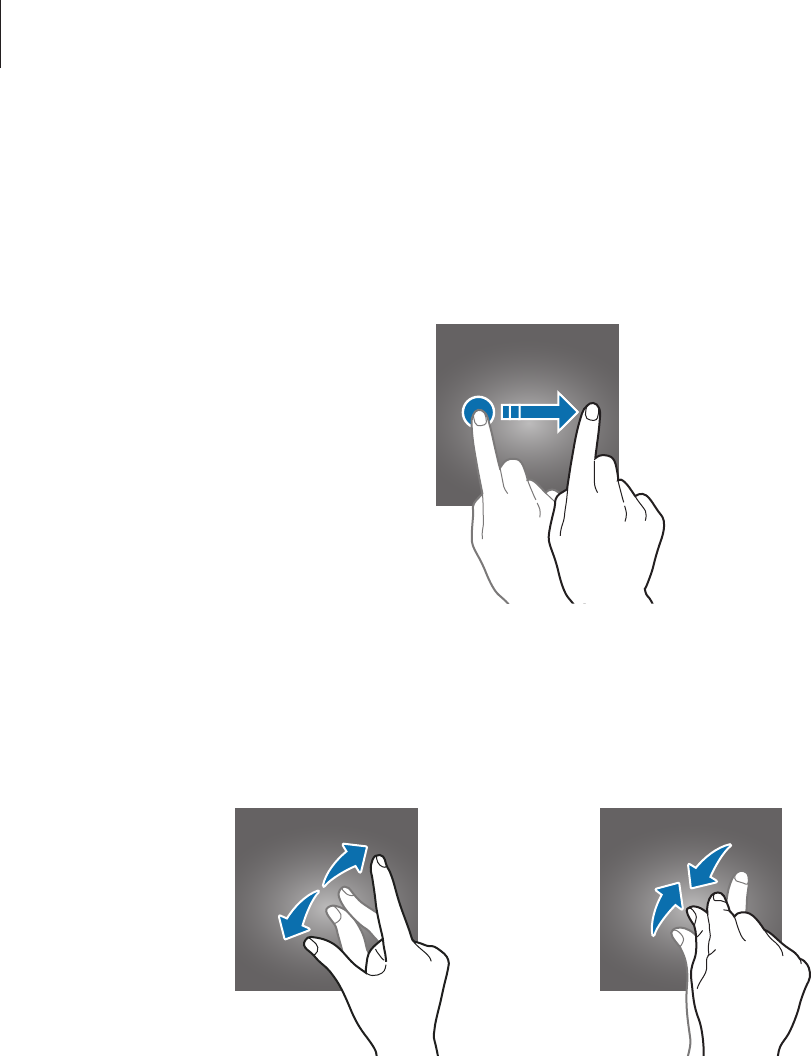
Basisfuncties
19
Vegen
Veeg naar links of rechts op het startscherm of het scherm Apps om een ander scherm weer
te geven. Veeg omhoog of omlaag om door een webpagina of lijst met items te scrollen zoals
contacten.
Spreiden en samenknijpen
Spreid twee vingers op een webpagina, kaart of afbeelding om in te zoomen op een gedeelte. Knijp
samen om uit te zoomen.
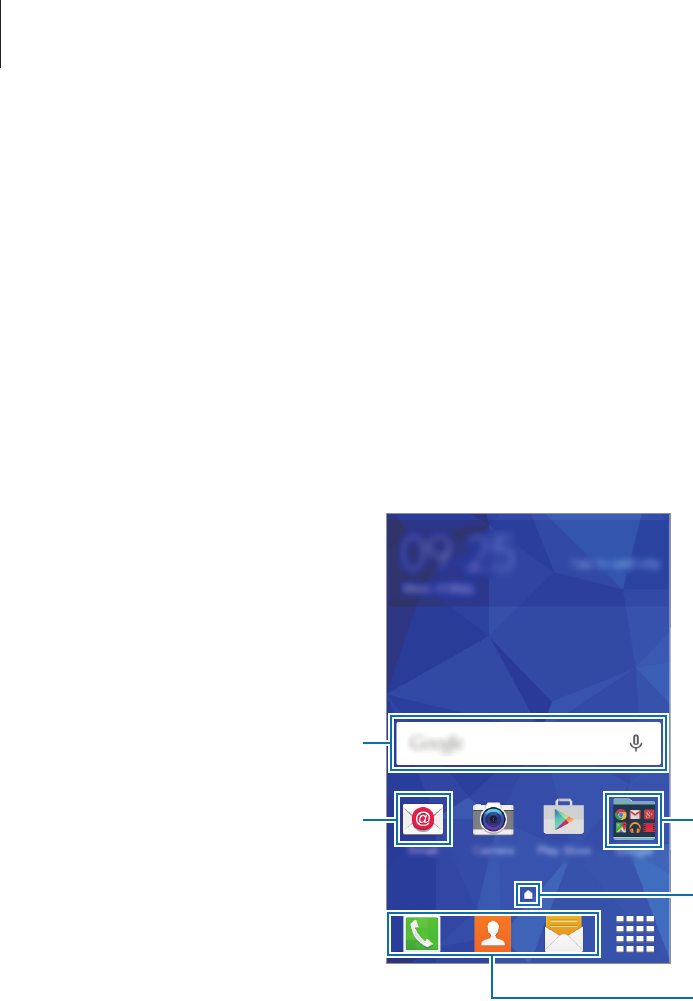
Basisfuncties
20
Indeling van het startscherm
Startscherm
Het startscherm is het beginpunt voor het openen van alle functies van het apparaat. Hierop worden
widgets, snelkoppelingen voor apps en meer weergegeven. Widgets zijn kleine apps die specifieke
functies van apps opstarten om informatie en gemakkelijk toegang op het startscherm te verlenen.
Scrol naar links of rechts, of tik op een schermindicator aan de onderkant van het scherm om andere
vensters weer te geven. Als u het startscherm wilt aanpassen, raadpleegt u Het startscherm beheren.
Een app Een map
Een schermindicator
Favoriete apps
Een widget

Basisfuncties
21
Startschermopties
Als u de beschikbare opties wilt openen, blijft u een leeg gebied aanraken of knijpt u uw vingers
samen op het startscherm.

Basisfuncties
22
Scherm Apps
Op het scherm Apps worden pictogrammen weergegeven voor alle apps, waaronder apps die net
zijn geïnstalleerd.
Tik op het startscherm op om het scherm Apps te openen. Scrol naar links of rechts, of selecteer
een schermindicator aan de onderkant van het scherm. Als u het scherm Apps wilt aanpassen,
raadpleegt u Het scherm Apps beheren.
Extra opties
weergeven.
Een app
Schermaanduidingen

Basisfuncties
23
Pictogrammen
Pictogrammen verschijnen in de statusbalk aan de bovenzijde van het scherm. De pictogrammen
die in de onderstaande tabel staan, worden het meeste gebruikt.
De statusbalk verschijnt mogelijk niet aan de bovenkant van het scherm in alle app. Sleep
van de bovenkant van het scherm naar beneden om de statusbalk weer te geven.
Pictogram Betekenis
Geen signaal
Signaalsterkte
Roaming (buiten het gebruikelijke servicegebied)
GPRS-netwerkverbinding
EDGE-netwerkverbinding
UMTS-netwerkverbinding
HSDPA-netwerkverbinding
HSPA+-netwerkverbinding
/ LTE-netwerkverbinding
Wi-Fi-verbinding
Bluetooth-functie ingeschakeld
GPS ingeschakeld
Oproep ingeschakeld
Gemiste oproep
Nieuw sms- of mms-bericht
Alarm ingeschakeld
Stand voor dempen ingeschakeld
Trilstand ingeschakeld
Vliegtuigstand ingeschakeld
Fout opgetreden of voorzichtigheid vereist
Batterijlading

Basisfuncties
24
Bedieningspaneel
Het meldingenvenster gebruiken
Wanneer u meldingen ontvangt, zoals berichten of gemiste oproepen, verschijnen pictogrammen
in de statusbalk. Open het meldingenvenster en bekijk de details voor meer informatie over de
pictogrammen.
Sleep de statusbalk omlaag om het meldingenvenster te openen.
Sleep de balk omhoog om het meldingenvenster te sluiten.
U kunt de volgende functies in het meldingenvenster gebruiken.
Instellingen starten.
Tik op een melding en gebruik
verschillende acties. Alle meldingen wissen.
De helderheid aanpassen.
Opties in- of uitschakelen. Knop
vasthouden om gedetailleerdere
instellingen te zien.

Basisfuncties
25
Toetsen voor snelle instellingen opnieuw rangschikken
Als u de knoppen voor snelle instellingen op het bedieningspaneel anders wilt indelen, opent u het
scherm Apps en tikt u op
Instellingen
→
Display
→
Meldingenvenster
. Blijf een item aanraken en
sleep het naar een andere locatie.
De knoppen voor snelle instellingen gebruiken
U kunt sommige functies in- en uitschakelen in het meldingenvenster. Tik op de volgende opties
om deze in of uit te schakelen. U kunt gedetailleerdere instellingen bekijken als u een toets blijft
aanraken.
•
Wi-Fi
: raadpleeg Wi-Fi voor meer informatie.
•
Locatie
: raadpleeg Locatie voor meer informatie.
•
Melodie
/
Trillen
/
Stil
: selecteer een geluidsstand.
•
Scherm rotatie
: toestaan of voorkomen dat het scherm draait wanneer u het apparaat draait.
In sommige apps kan het scherm niet worden gedraaid.
•
Bluetooth
: raadpleeg Bluetooth voor meer informatie.
•
Mobiele gegevens
: raadpleeg Gegevensgebruik of Mobiele netwerken voor meer informatie.
•
Ext spaarstand
: raadpleeg Extra energiebesparende stand voor meer informatie.
•
Mobiele hotspot
: raadpleeg Tethering en Mobiele hotspot voor meer informatie.
•
NFC
: raadpleeg NFC voor meer informatie.
•
Sync.
: als u deze functie inschakelt, worden apps, zoals agenda of e-mail, automatisch door het
apparaat gesynchroniseerd.
•
Niet storen
: de blokkeerstand in- of uitschakelen. In de blokkeerstand blokkeert het apparaat
meldingen. Als u wilt selecteren welke meldingen moeten worden geblokkeerd, tikt u op
Instellingen
→
Geluiden en meldingen
→
Niet storen
.
•
Vliegtuigstand
: raadpleeg Vliegtuigstand voor meer informatie.

Basisfuncties
26
Apps openen
Selecteer op het startscherm of het scherm Apps een applicatiepictogram om de app te openen.
Tik op en selecteer een applicatiepictogram om de lijst van recent gebruikte apps te openen.
Een app sluiten
Tik op en sleep een applicatiepictogram naar links of rechts om de app te sluiten. Als u alle
actieve apps wilt sluiten, tikt u op .
Apps installeren of verwijderen
Galaxy Apps
Gebruik deze app om apps te kopen en downloaden.
Tik op
Galaxy Apps
op het scherm Apps.
De beschikbaarheid van deze app is afhankelijk van uw regio of serviceprovider.
Apps installeren
Blader door apps op categorie of tik op
ZOEKEN
om te zoeken met een zoekwoord.
Selecteer een app als u informatie wilt weergeven. Als u gratis apps wilt downloaden, tikt u op
INSTALLEREN
. Als u apps wilt kopen of downloaden waarvoor kosten in rekening worden gebracht,
tikt u op de toets die de prijs weergeeft.
Als u de instellingen voor automatisch bijwerken wilt wijzigen, tikt u op
→
Instellingen
→
Apps automatisch bijwerken
en selecteert u een optie.

Basisfuncties
28
Tekst ingeven
Toetsenbordindeling
Er verschijnt automatisch een toetsenbord wanneer u tekst kunt ingeven om berichten te versturen,
notities te maken en meer.
Tekstinvoer wordt in sommige talen niet ondersteund. Als u tekst wilt ingeven, moet u de
invoertaal wijzigen in een van de ondersteunde talen.
Naar de volgende regel gaan.
Het voorgaande teken verwijderen.
Leestekens invoegen.
Hoofdletters ingeven. Als u alles in
hoofdletters wilt ingeven, tikt u
twee keer hierop.
De toetsenbordinstellingen
wijzigen.
Een spatie ingeven.
De invoertaal wijzigen
Tik op
→
Invoertalen selecteren
en selecteer dan de talen die u wilt gebruiken. Als u twee of
meer talen selecteert, kunt u wisselen tussen invoertalen door de spatietoets naar link of rechts te
schuiven.
De toetsenbordindeling wijzigen
Tik op , selecteer een taal onder
Invoertalen
en selecteer vervolgens een toetsenbordindeling.
Op het
3x4 toetsenbord
heeft een toets drie of vier tekens. Als u een teken wilt ingeven, tikt
u herhaaldelijk op de desbetreffende toets tot het teken wordt weergegeven.

Basisfuncties
29
Aanvullende toetsenbordfuncties gebruiken
Blijf aanraken om de volgende functies te gebruiken. Andere pictogrammen die kunnen worden
weergegeven in plaats van het pictogram , zijn afhankelijk van de laatst gebruikte functie.
•
: tekst via spraak ingeven.
Het toetsenbord openen.
Ingeven van tekst met stem starten
of pauzeren.
•
: de toetsenbordinstellingen wijzigen.
•
: emoticons ingeven.
Kopiëren en plakken
1 Blijf de tekst aanraken.
2 Sleep of om de gewenste tekst te selecteren, of tik op
Alles selecteren
om alle tekst te
selecteren.
3 Tik op
Kopiëren
of
Knippen
. De geselecteerde tekst wordt naar het klembord gekopieerd.
4 Plaats de cursor op de plek waar de tekst moet worden ingevoegd en tik vervolgens op
→
Plakken
.

Basisfuncties
30
Schermafbeelding
Maak een schermafbeelding terwijl u het apparaat gebruikt.
Houd de starttoets en de aan/uit-toets tegelijkertijd ingedrukt. U kunt opgeslagen afbeeldingen
opslaan in de
Galerij
. Nadat u een schermafbeelding hebt gemaakt, kunt u de afbeeldingen
bewerken en delen met anderen.
Het is in sommige apps niet mogelijk een schermafbeelding te maken.
Mijn bestanden
Gebruik deze app om toegang te krijgen tot de diverse bestanden die op het apparaat of elders zijn
opgeslagen.
Tik op
Mijn bestanden
op het scherm Apps.
Extra opties weergeven.
Bestanden of mappen zoeken.
Bestanden op categorie weergeven.
De downloadgeschiedenis
weergeven.
Bestanden weergeven die zijn
opgeslagen op het apparaat.

Basisfuncties
31
Energiebesparing
Extra energiebesparende stand
Gebruik deze stand om de batterijvoeding van het apparaat uit te breiden. In de extra
energiespaarstand wordt het volgende uitgevoerd op het apparaat:
•
Beperkt de beschikbare apps tot essentiële en geselecteerde apps.
•
De mobiele gegevensverbinding wordt uitgeschakeld wanneer het scherm is uitgeschakeld.
•
Wi-Fi en Bluetooth-functies worden uitgeschakeld.
Tik op het scherm Apps op
Instellingen
→
Extra energiebesparende stand
en tik op de schakelaar
Extra energiebesparende stand
om deze in te schakelen. U kunt ook het bedieningspaneel openen
en op
Ext spaarstand
tikken om deze functie in te schakelen.
Als u een app wilt toevoegen aan het startscherm, tikt u op en selecteert u een app.
Als u een app wilt verwijderen van het startscherm, tikt u op
→
Wissen
, selecteert u een app met
en tikt u vervolgens op
OK
.
Als u de instellingen voor de extra energiespaarstand wilt wijzigen, zoals netwerkverbinding of
geluid, tikt u op
→
Instellingen
.
Als u de Extra energiespaarstand wilt uitschakelen, tikt u op
→
Extra energiebespar. stand uit
.
Bij de geschatte maximale standby-tijd wordt de resterende tijd weergegeven voordat
de batterij leegraakt als het apparaat niet wordt gebruikt. De standby-tijd kan verschillen
afhankelijk van uw apparaatinstellingen en de gebruiksomstandigheden.
Produktspezifikationen
| Marke: | Samsung |
| Kategorie: | Mobil & Tablet |
| Modell: | SM-G361F |
Brauchst du Hilfe?
Wenn Sie Hilfe mit Samsung SM-G361F benötigen, stellen Sie unten eine Frage und andere Benutzer werden Ihnen antworten
Bedienungsanleitung Mobil & Tablet Samsung

4 Juli 2024

3 Juli 2024

2 Juli 2024

1 Juli 2024

1 Juli 2024

1 Juli 2024

1 Juli 2024

1 Juli 2024

1 Juli 2024

1 Juli 2024
Andere Handbücher Samsung

25 November 2024

25 November 2024

25 November 2024

25 November 2024

25 November 2024

25 November 2024

25 November 2024

25 November 2024

25 November 2024

25 November 2024
